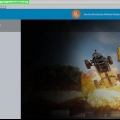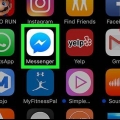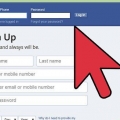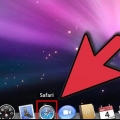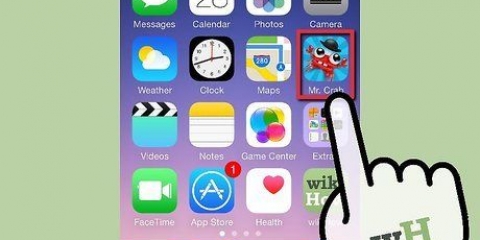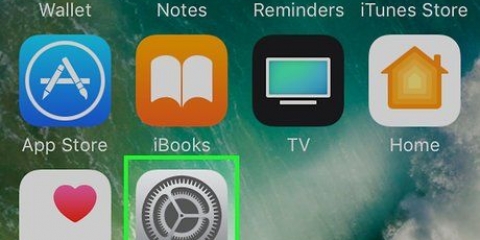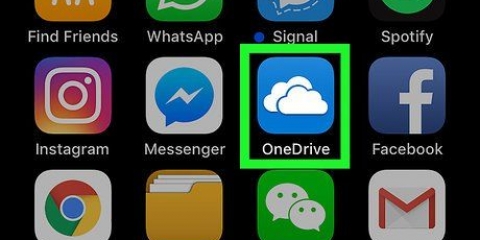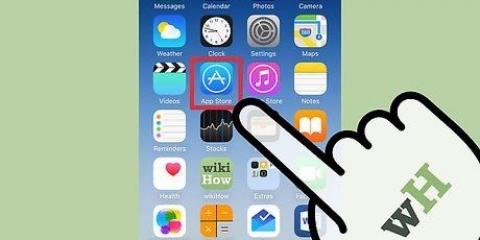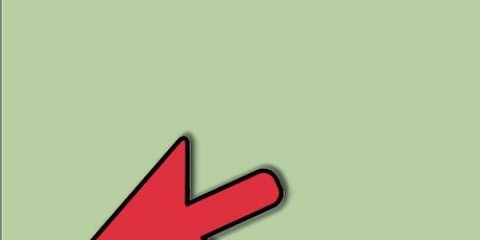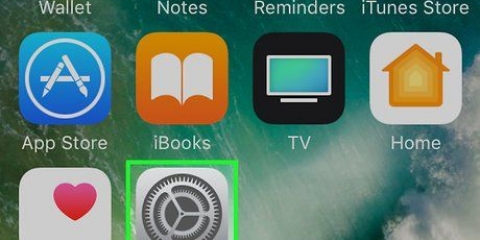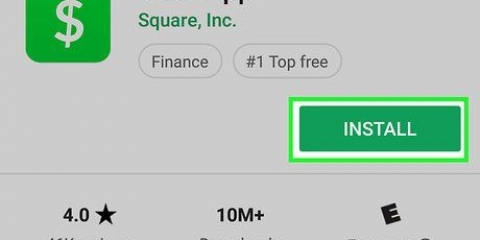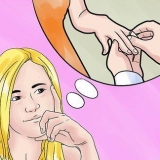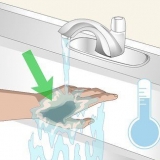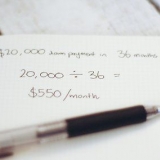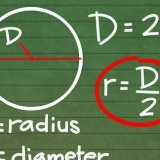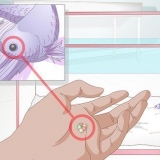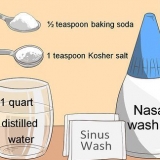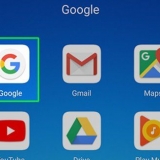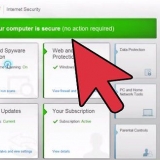Se você não vir nenhum aplicativo aqui, é porque você não tem um que usa o recurso do serviço selecionado. Se os aplicativos e as caixas de seleção estiverem esmaecidos, clique no ícone de cadeado no canto inferior esquerdo da janela. Coloque sua senha. Clique em Desbloquear.
Alguns serviços, como “Acessibilidade” permitem adicionar ou remover permissões de aplicativos diretamente da janela “Privacidade”. Para adicionar um aplicativo, clique em + e, em seguida, em Aplicativos no painel esquerdo da janela pop-up. Clique em um aplicativo e clique em Abrir. Clique em - para remover um aplicativo da lista de permissões de acessibilidade.
Altere as permissões do aplicativo em um mac
Para alterar as permissões do aplicativo em um MAC, clique no ícone da Apple → clique em "Preferências do Sistema" → clique em "Segurança & privacidade" → clique em "Privacidade" → clique em um serviço → clique na caixa de seleção para adicionar ou remover a permissão de um aplicativo do serviço selecionado.
Degraus

1. Clique no ícone da Apple. Este é o logotipo da Apple e pode ser encontrado no canto superior esquerdo da barra de menus.

2. Clique em Preferências do Sistema.

3. Clique no botão `Segurança` & ícone de privacidade`. O ícone tem a forma de uma casa.

4. Clique em Privacidade.

5. Clique em um serviço no painel esquerdo. Os serviços à esquerda contêm aplicativos da função desse serviço que aparecem na janela à direita.
Por Serviços de localização por exemplo, à esquerda é Cartões ativado à direita, porque o Maps usa serviços de localização para fornecer rotas.

6. Clique na caixa de seleção ao lado de um aplicativo para adicionar ou remover permissão. Os aplicativos marcados com uma marca de seleção azul têm permissão para o serviço marcado no painel esquerdo da janela.

7. Clique no vermelho "X" botão. Suas alterações de permissão para os aplicativos afetados serão feitas!
Pontas
Artigos sobre o tópico "Altere as permissões do aplicativo em um mac"
Оцените, пожалуйста статью
Similar
Popular